gimp软件中如何制作透明图片
来源:网络收集 点击: 时间:2024-05-22【导读】:
在使用图形和图像处理时,可以使用gimp软件来绘图和图像处理,有时需要制作制作透明图片。那么,gimp软件中如何制作透明图片呢?小编这里给大家介绍下方法和步骤。方法/步骤1/7分步阅读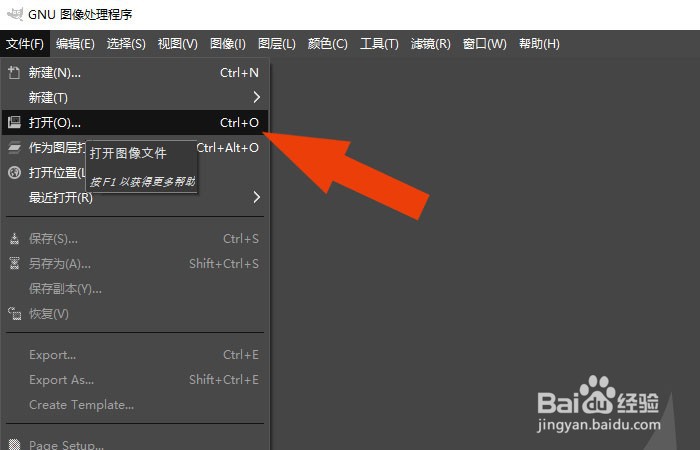 2/7
2/7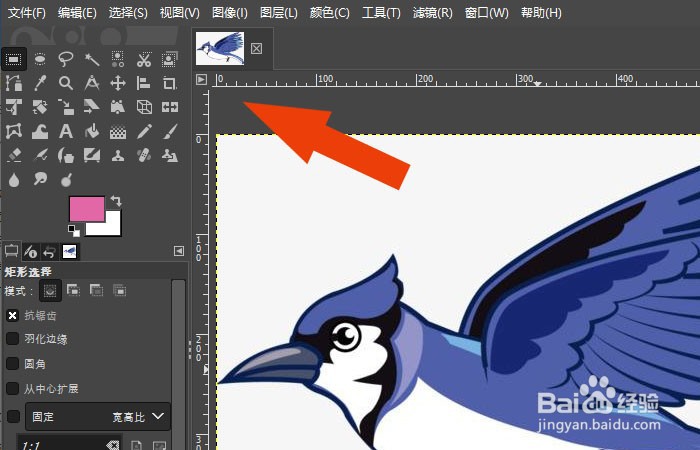 3/7
3/7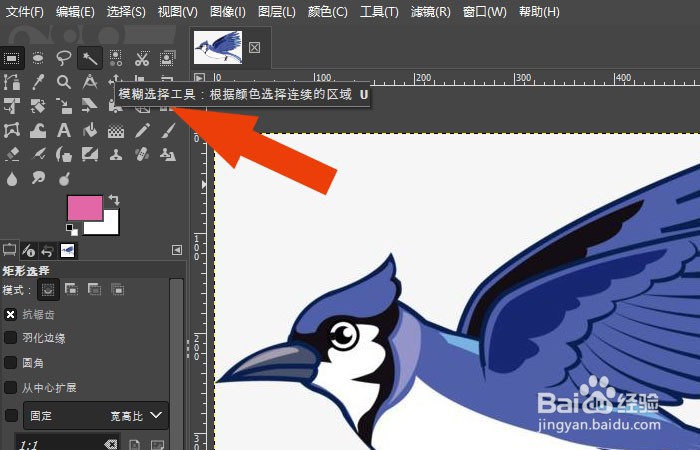 4/7
4/7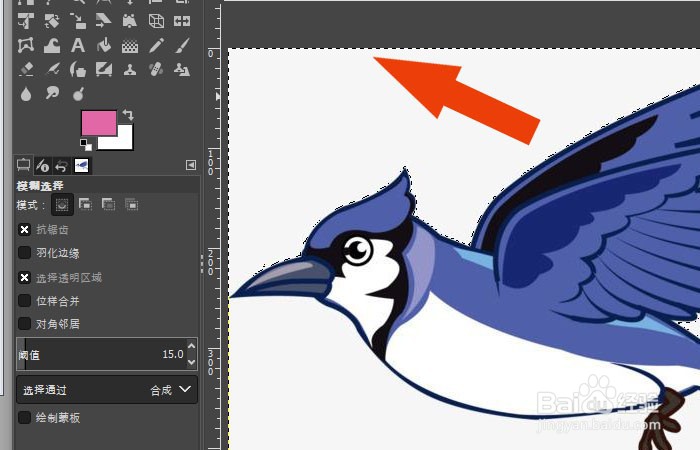 5/7
5/7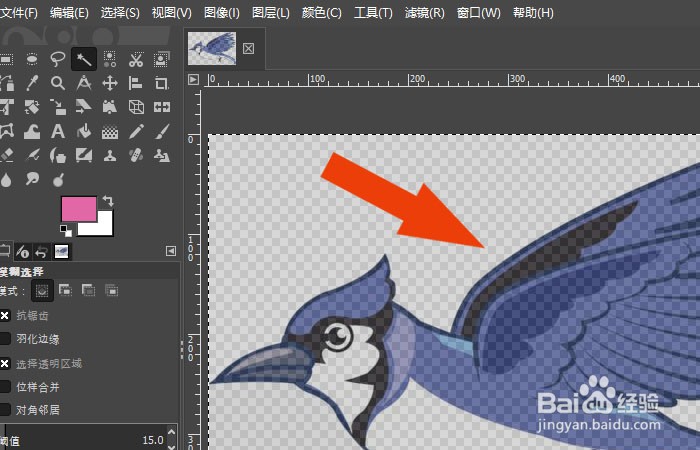 6/7
6/7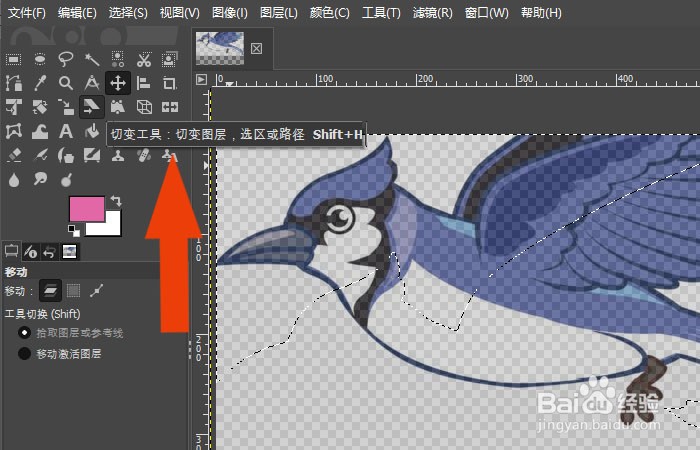 7/7
7/7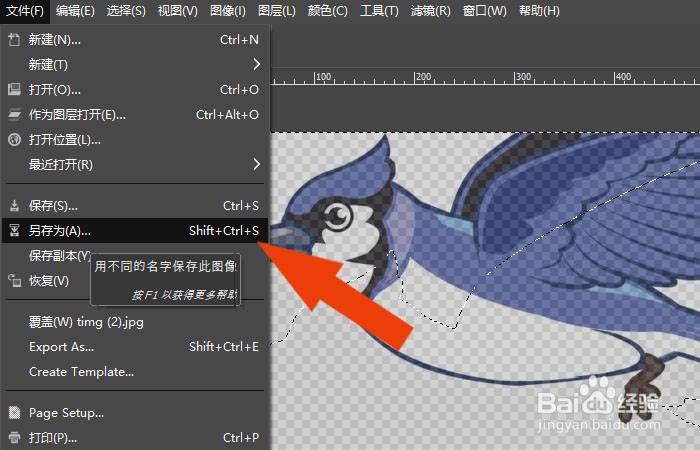 制作透明图片图形设计软件教学动手动脑艺术
制作透明图片图形设计软件教学动手动脑艺术
在计算机中,打开gimp软件,鼠标左键单击【打开】,并导入素材图片,如下图所示。
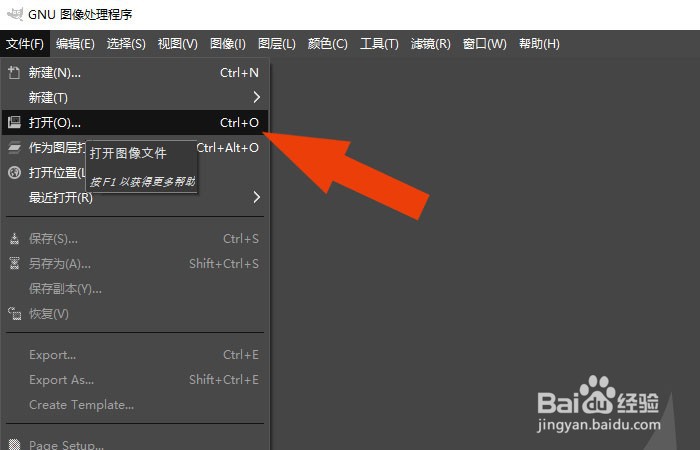 2/7
2/7接着,在文档中调整素材图片的大小,如下图所示。
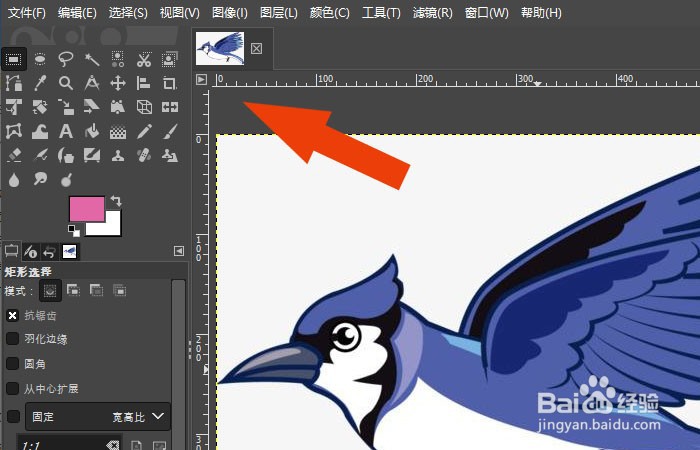 3/7
3/7然后,在左边工具箱中,选择【颜色区域选择工具】,如下图所示。
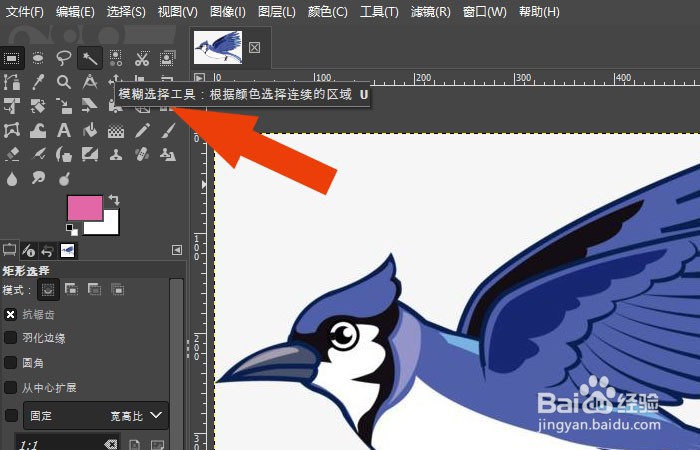 4/7
4/7接着,在画布中,选择白色背景区域,如下图所示。
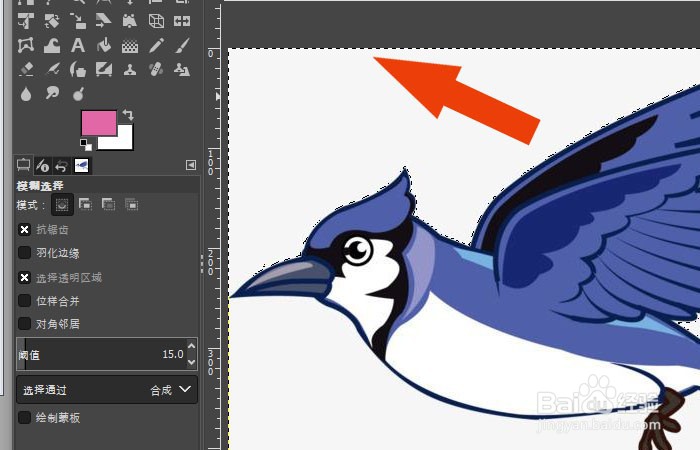 5/7
5/7然后,在画布中,删除白色背景区域,并调整图像的透明度,如下图所示。
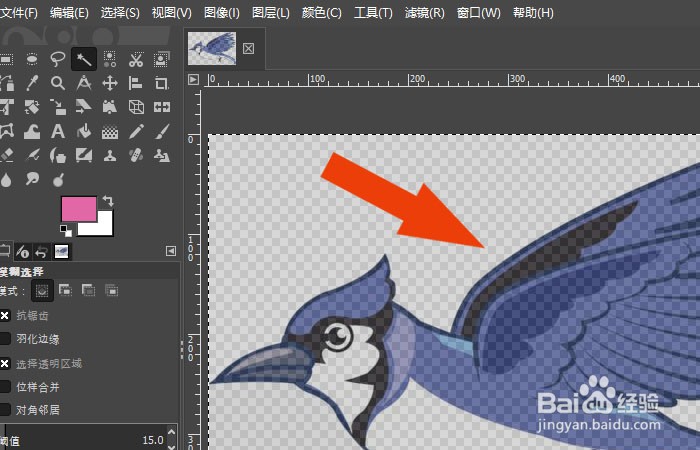 6/7
6/7接着,在图片上,使用【变形工具】,缩放图形的大小,如下图所示。
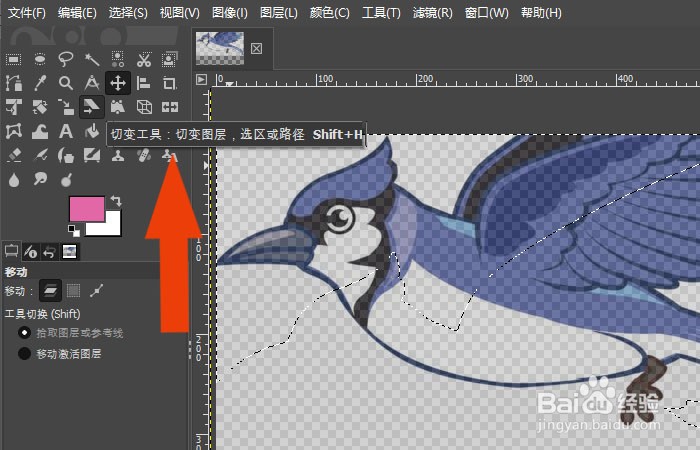 7/7
7/7最后,在画布窗口上,可以看到显示的透明图片效果,单击菜单下的【保存】。通过这样的操作和步骤,在gimp软件中就会制作透明图片了。
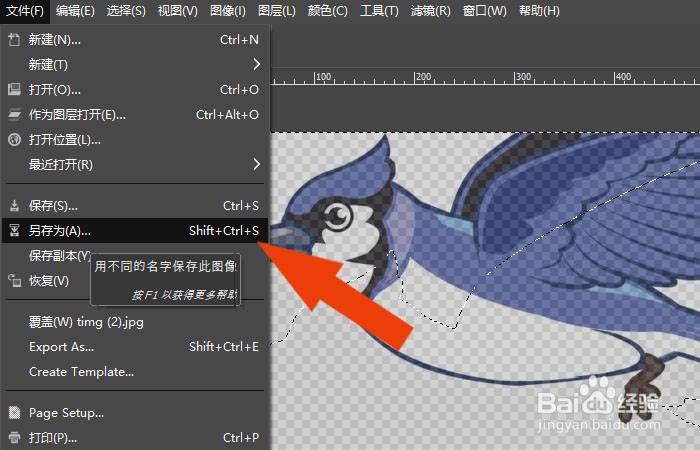 制作透明图片图形设计软件教学动手动脑艺术
制作透明图片图形设计软件教学动手动脑艺术 版权声明:
1、本文系转载,版权归原作者所有,旨在传递信息,不代表看本站的观点和立场。
2、本站仅提供信息发布平台,不承担相关法律责任。
3、若侵犯您的版权或隐私,请联系本站管理员删除。
4、文章链接:http://www.1haoku.cn/art_822939.html
上一篇:宝石消消乐游戏攻略
下一篇:秋月梨和丰水梨怎么区分
 订阅
订阅